起動時に遅いMacを高速化する方法
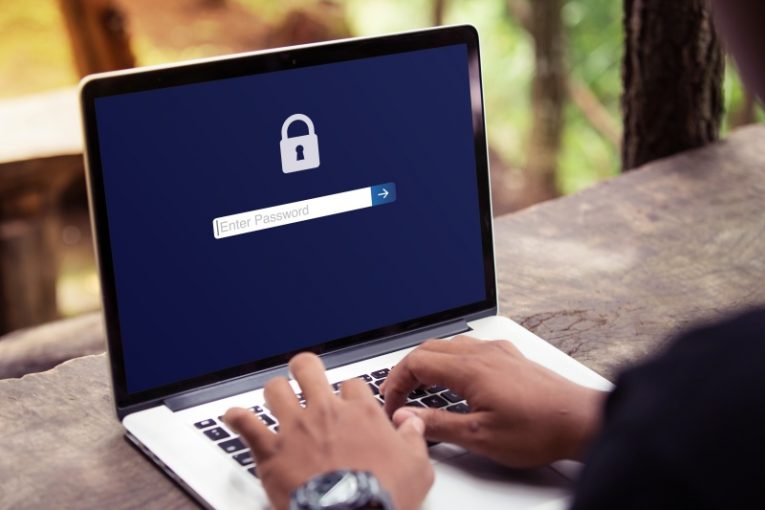
Macの起動が遅いですか、それとも起動後に何かをロードするのに時間がかかりますか?まれに、これはハードドライブまたはSSDの問題の症状である可能性がありますが、問題の原因は他のソフトウェア関連の要因である可能性が高くなります。以下の手順は、起動が遅いMacを高速化するための最良の方法のいくつかを示しています。
ソフトウェアを更新する
オペレーティングシステムまたはソフトウェアのアップデートが表示されたら、それを適用してください。これらのアップデートは、多くの場合、新しいエキサイティングな機能を導入しますが、発生している可能性のある古いパフォーマンスの問題にも対処します。これらのアップデートがもたらす最適化は非常に効率的であり、Macの速度の問題を解決したい場合は、ソフトウェアを最新の状態に保つ必要があります。
ドライブの容量を確認してください
ユーザーは、ハードドライブの容量が限られていることを忘れてしまい、無意識のうちにいっぱいになってしまうことがあります。これにより、起動の遅延、ソフトウェアのクラッシュ、さらには予期しないエラーやシステムの再起動など、あらゆる種類の問題が発生する可能性があります。ディスクパーティションに少なくとも20GBの空き容量があることを確認してください。通常、オペレーティングシステムは、これが発生している場合は、「起動ディスクがほぼいっぱいです」というMacエラーを表示して警告します。
再起動時にアプリを自動的に再開しない
Macには便利な機能があり、再起動時にMacにアプリを自動的に起動させることができます。これは、再起動前にブラウザ、Spotify、電子メールクライアント、Zoom、およびその他のソフトウェアを開いた場合、コンピュータの起動後に自動的に読み込まれることを意味します。これは便利ですが、パフォーマンスの大きな問題であり、Macが完全に読み込まれるまでに3〜4分かかることがよくあります。
ログインアイテムの管理
ログインアイテムは、Macが起動するたびに起動するソフトウェアです。エントリが多すぎると、起動時のパフォーマンスが低下する可能性があります。これらのアイテムは、[システム環境設定]-> [ユーザーとグループ]-> [ログインアイテム]タブから管理できます。
Macを高速化する方法のヒントについては、低速のMacを修正する方法に関する投稿を確認してください。





